Comment effectuer une recherche d'image inversée dans WhatsApp


Pourquoi faire une recherche d’image inversée ?
Une recherche d’image inversée vous aide à retrouver l’origine d’une photo, des pages web où elle apparaît déjà, ou des métadonnées publiquement visibles. C’est un outil efficace contre la désinformation : il permet de repérer si une image est sortie de son contexte, modifiée ou utilisée dans une narration trompeuse.
Définition en une ligne : une recherche d’image inversée compare les caractéristiques visuelles d’une image à celles indexées sur le web pour trouver des correspondances.
Important : la recherche d’image ne garantit pas la vérité absolue — elle fournit des indices. Toujours croiser les résultats et vérifier les sources.
Vue d’ensemble de la fonctionnalité « Rechercher sur le web »
- Nom technique dans WhatsApp : « Rechercher sur le web ».
- Plateformes où elle est disponible : Android et iOS (selon déploiement).
- Versions bêta connues au lancement : Android v2.24.23.13 et iOS v24.22.10.79.
- Comportement : déclenche une recherche visuelle via le moteur de recherche par défaut du téléphone (ou l’intégration du fournisseur choisi, par ex. Google ou Bing).
Remarque : WhatsApp réalise parfois un déploiement progressif — tous les comptes ne verront pas la fonctionnalité immédiatement.
Étapes pour effectuer une recherche inversée sur Android
- Ouvrez WhatsApp et accédez à la conversation contenant l’image.
- Touchez l’image pour l’ouvrir en plein écran.
- Appuyez sur le bouton à trois points (menu) en haut à droite.
- Sélectionnez « Rechercher sur le web » dans le menu.
Résultat attendu : votre téléphone ouvrira le moteur de recherche visuel (Google Lens ou autre intégration) et présentera des résultats liés à l’image : pages web contenant l’image, images similaires et suggestions de mots-clés.
Conseil : si l’option n’apparaît pas, vérifiez la version de WhatsApp sur le Play Store ou rejoignez le programme bêta si vous êtes à l’aise avec les versions de test.
Étapes pour effectuer une recherche inversée sur iOS (iPhone)
- Ouvrez WhatsApp et allez à la conversation contenant l’image.
- Touchez l’image pour l’afficher en plein écran.
- Appuyez sur l’icône de partage en bas de l’écran.
- Choisissez « Rechercher sur le web » dans la feuille de partage.
Sur iPhone, l’intégration peut lancer une interface de recherche visuelle (par ex. Apple Visual Look Up si disponible, ou redirection vers le moteur par défaut) selon la configuration du système.
Utiliser la recherche visuelle depuis le client WhatsApp Desktop sur Windows
Actuellement, WhatsApp Desktop n’intègre pas directement l’option « Rechercher sur le web ». Toutefois, sur Windows vous pouvez ouvrir l’image dans l’application Photos et lancer la recherche visuelle de Bing :
- Ouvrez l’application WhatsApp Desktop sur Windows.
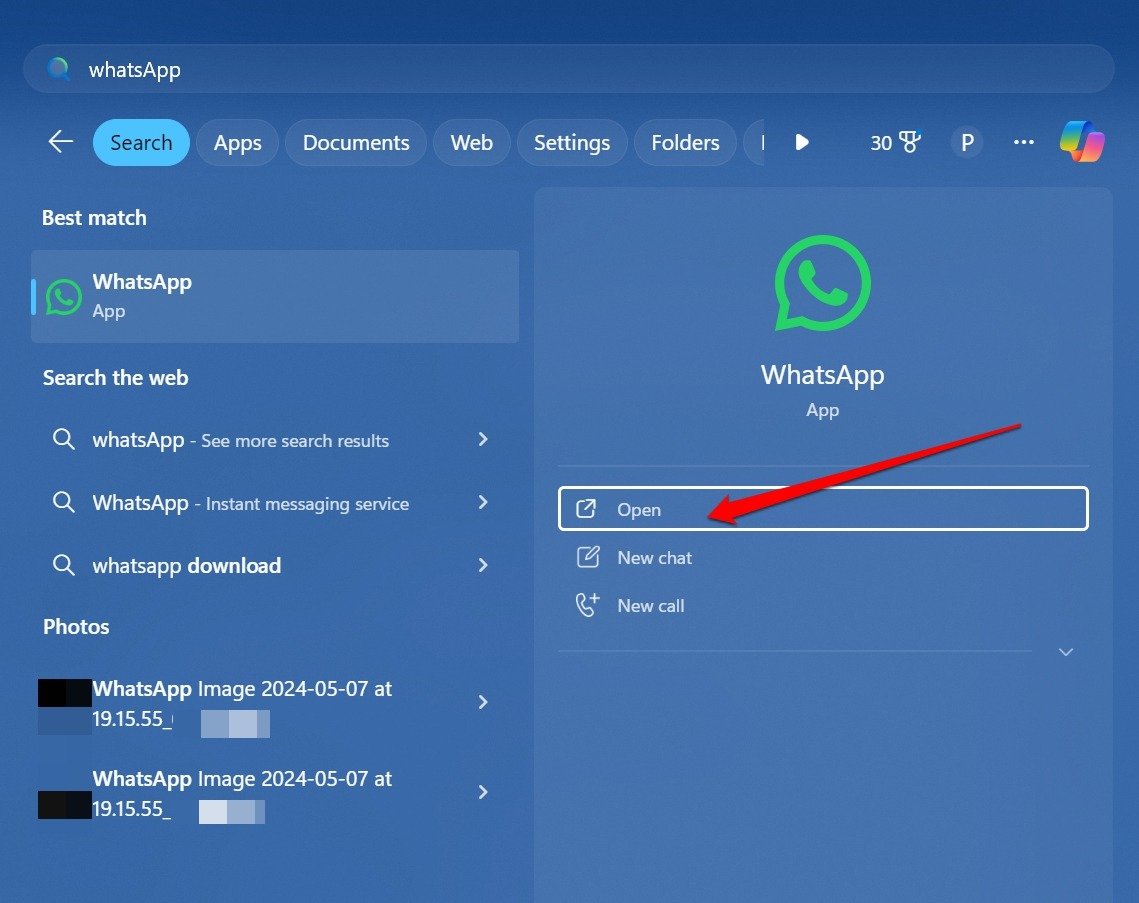
- Accédez à la conversation contenant l’image et cliquez sur l’image pour l’afficher.
- Appuyez sur le bouton de menu et choisissez « Ouvrir dans une autre application ».
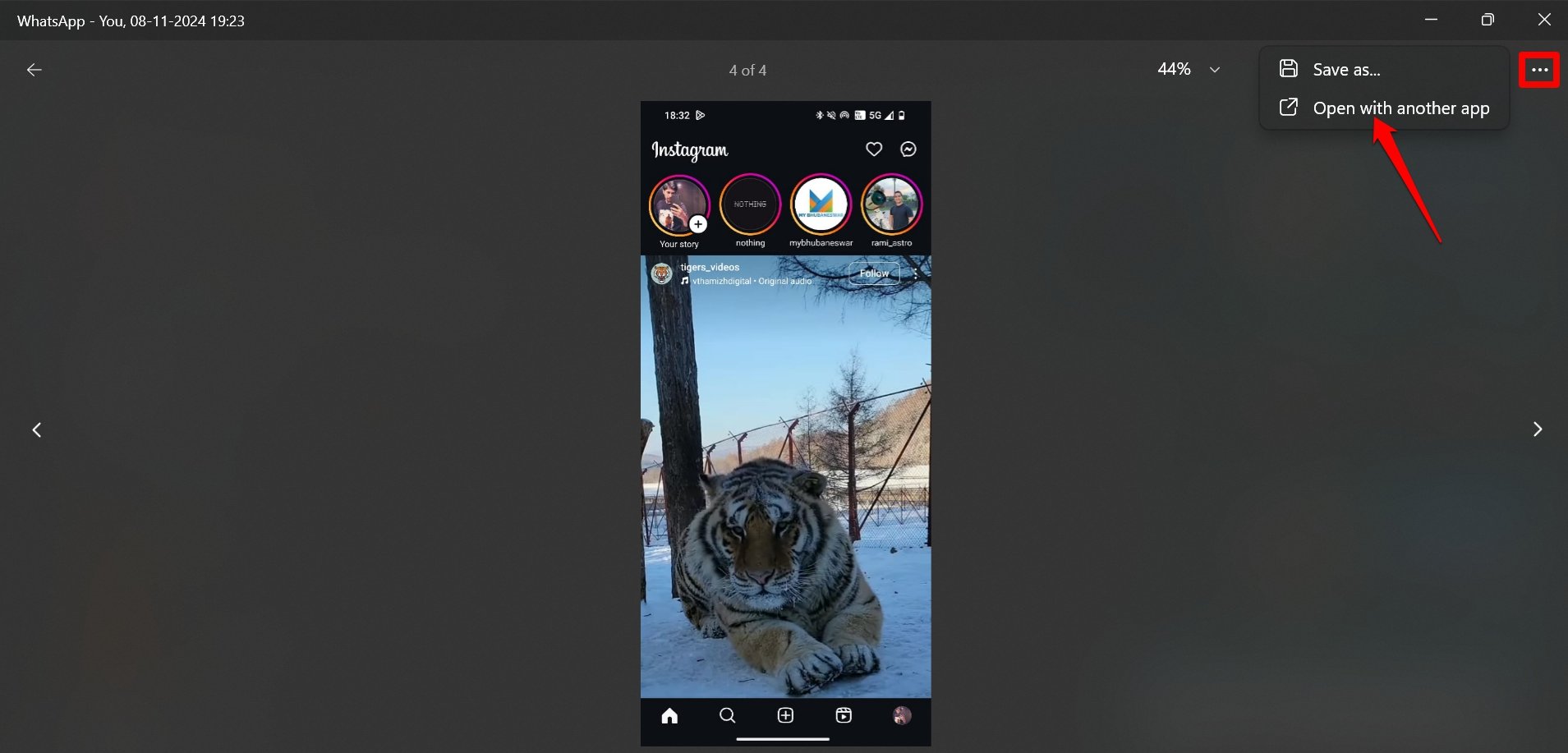
- Ouvrez l’image avec l’application Photos (ou l’outil Windows Photo Viewer si configuré par défaut).
- Dans Photos, cliquez sur l’icône de loupe ou « Rechercher visuel » pour lancer la recherche avec Bing.
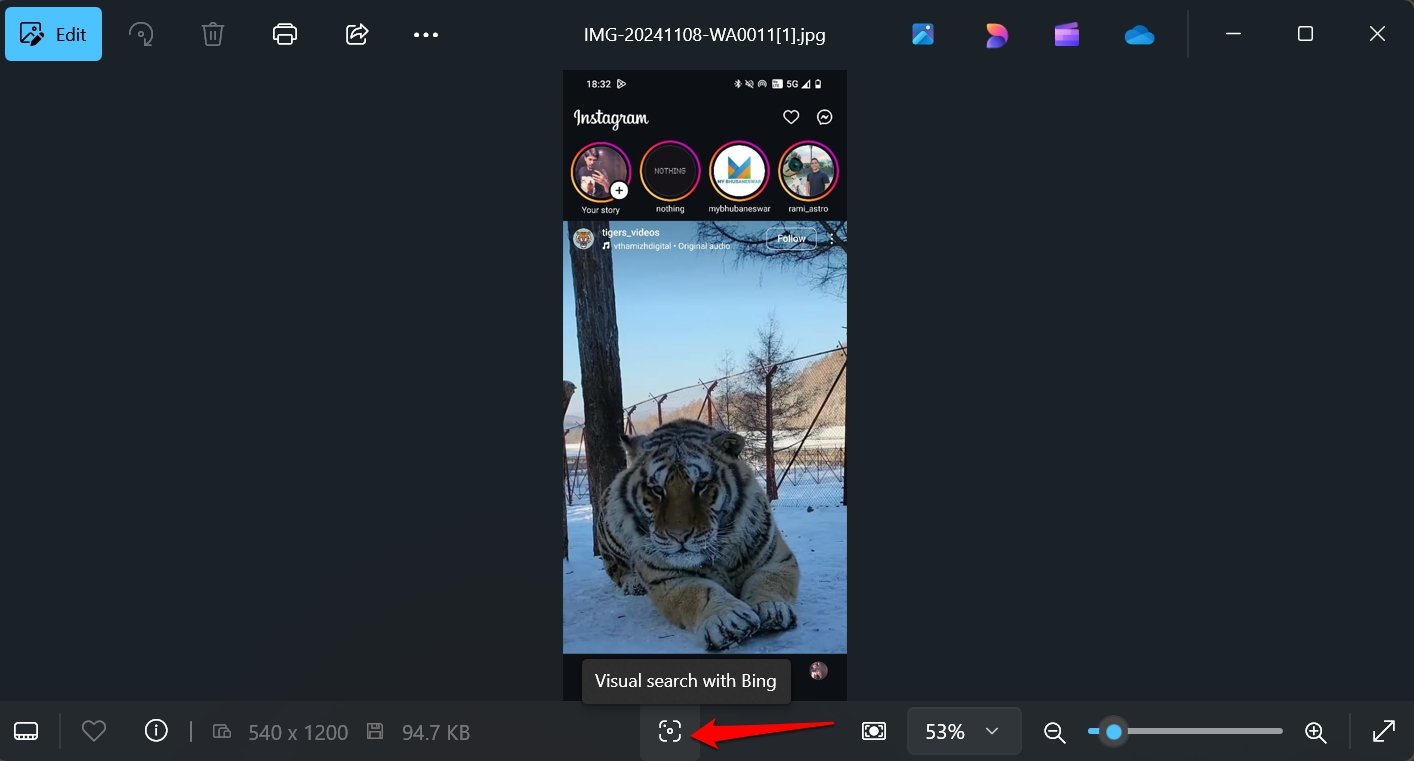
L’image s’ouvrira ensuite dans le navigateur par défaut sur Bing et affichera des correspondances et pages contenant l’image.
Note importante : sur Windows, il faut définir Photos (ou Windows Photo Viewer) comme application par défaut pour ouvrir les images afin d’accéder à l’option de recherche visuelle. Si l’option n’apparaît pas, mettez à jour l’application Photos via le Microsoft Store.
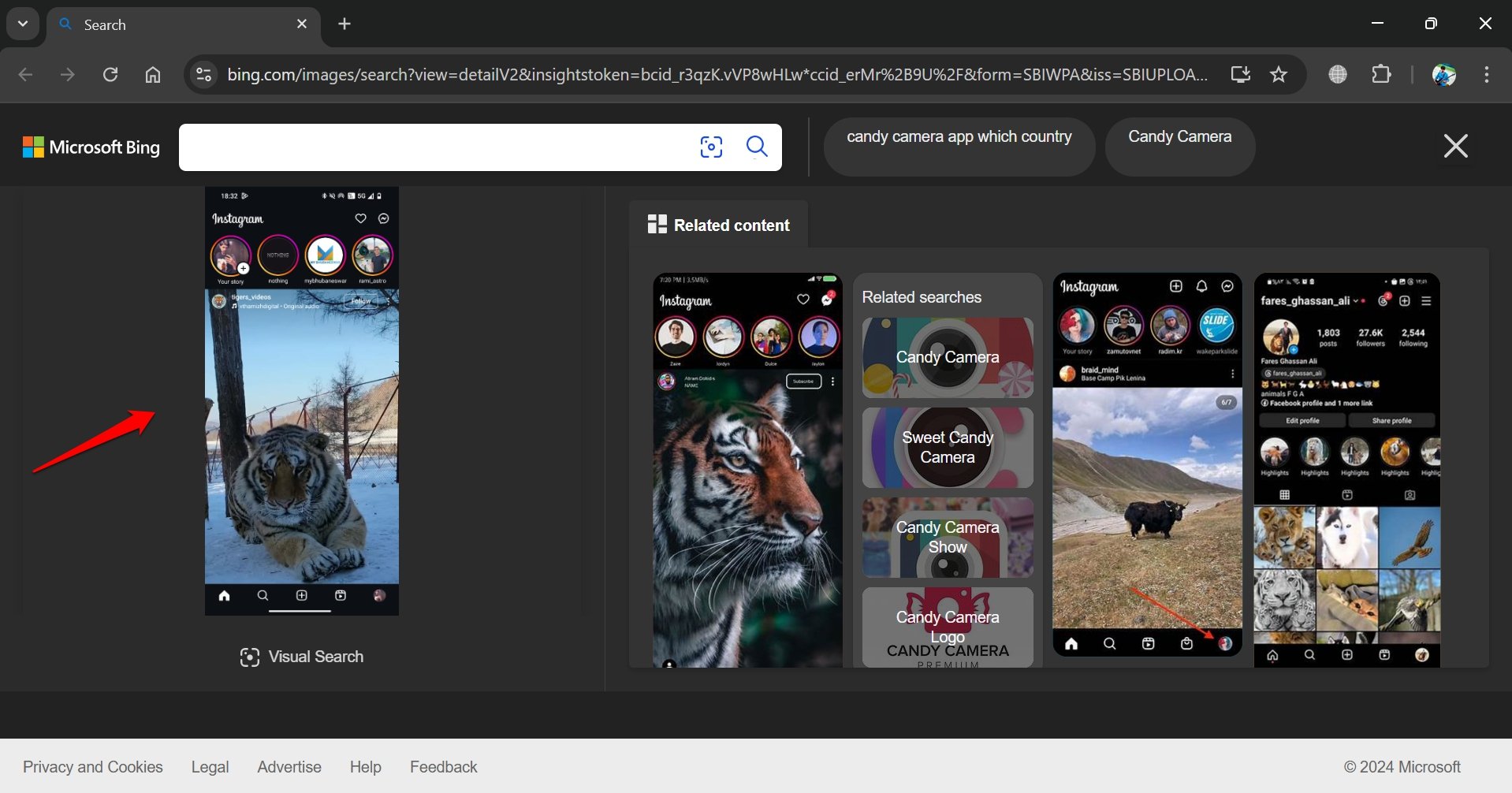
Limitations et quand la recherche inverse échoue
- Images privées ou non indexées : si l’image n’est jamais apparue publiquement (par ex. photo personnelle non publiée), la recherche renverra peu ou pas de résultats.
- Modifications substantielles : recadrage, filtres, superpositions ou montage peuvent empêcher la détection d’une correspondance exacte.
- Langue et métadonnées absentes : la recherche d’images ne retrouve pas les légendes locales ou les données EXIF supprimées lors de l’envoi.
- Résultats ambigus : plusieurs images similaires provenant de contextes différents peuvent donner des interprétations contradictoires.
Conseil : croisez toujours les résultats, recherchez les pages de référence et vérifiez les dates et contextes des publications retrouvées.
Approches alternatives pour vérifier l’authenticité d’une image
- Utiliser Google Images (https://images.google.com) : télécharger l’image ou coller l’URL pour lancer une recherche.
- Google Lens (application mobile) : fournit des identifications d’objets et sources visuelles.
- TinEye (https://tineye.com) : moteur spécialisé en recherche d’images inversée, utile pour retrouver versions antérieures.
- Recherche manuelle par mots-clés : combiner des éléments visibles (lieux, panneaux, monuments) pour affiner la recherche.
- Vérification des métadonnées (EXIF) : si l’image est téléchargée, utilisez un visualiseur EXIF pour voir la date, le modèle d’appareil et la localisation (si présente).
Alternative pour journalistes : contacter l’auteur initial (si identifiable) et demander le fichier original ou une preuve de contexte.
Mini-méthodologie rapide (3 étapes)
- Isoler l’image : ouvrez-la en pleine résolution et sauvegardez une copie locale.
- Lancer une recherche visuelle : via WhatsApp, Google Images, TinEye ou Bing Visual Search.
- Croiser les éléments : confrontez les résultats avec dates, sources et contexte editorial.
Utilisez cette routine systématiquement pour réduire les risques d’erreur.
Checklist par rôle
Utilisateur lambda
- Mettre à jour WhatsApp
- Ouvrir l’image en plein écran
- Lancer « Rechercher sur le web » ou utiliser Google Images
- Vérifier les pages listées et la date de publication
Journaliste / Vérificateur de faits
- Sauvegarder l’image originale
- Vérifier EXIF si disponible
- Chercher versions antérieures sur TinEye et Google
- Contacter la source primaire si possible
Modérateur / Responsable sécurité
- Documenter le contenu potentiellement trompeur
- Appliquer la politique de suppression ou d’étiquette selon le résultat
- Mettre en place une formation pour l’équipe sur l’usage des outils visuels
Critères d’acceptation pour une vérification d’image
- La recherche renvoie une source primaire identifiable (site, article ou auteur).
- Date et contexte concordent avec l’usage présent de l’image.
- Aucune version antérieure montrant un montage ou une altération majeure.
Si une ou plusieurs conditions échouent, considérer l’image comme non vérifiée et mentionner l’incertitude en publication.
Scénarios d’échec courants et contremesures
- Résultat vide : essayer un autre moteur (TinEye, Bing) et chercher par mots-clés.
- Correspondances multiples contradictoires : prioriser les sources fiables (médias reconnus, publications officielles).
- Métadonnées absentes : rechercher l’image via captures d’écran de réseaux sociaux où elle pourrait apparaître.
Confidentialité et points juridiques (GDPR/locale)
- Lorsque vous partagez une image pour vérification, considérez les données personnelles visibles (visages, plaques d’immatriculation). Limitez la diffusion à ce qui est strictement nécessaire.
- Ne publiez pas d’images privées sans consentement explicite. En cas de doute, floutez les éléments personnels avant de diffuser.
Note locale : les règles sur la protection des données varient selon les pays. Conformez-vous à la législation en vigueur dans votre juridiction.
Tests d’acceptation / Cas de test rapides
- Cas 1 : image publiée par une agence de presse -> la recherche doit retourner l’article original.
- Cas 2 : photo personnelle non publiée -> la recherche doit renvoyer peu ou pas de résultats et indiquer “non vérifiée”.
- Cas 3 : image recadrée et filtrée -> rechercher des versions similaires ; la correspondance peut être partielle.
Exemple de procédure standard (SOP) pour une équipe de vérification
- Recevoir l’image et la cataloguer (ID, date, source de réception).
- Sauvegarder l’image en haute résolution dans un dossier sécurisé.
- Lancer recherche visuelle sur trois moteurs (Google, Bing, TinEye).
- Collecter les résultats et noter les URLs, dates et captures d’écran.
- Évaluer la fiabilité des sources listées.
- Prendre une décision : confirmé / non confirmé / contredit.
- Documenter et communiquer la conclusion avec preuves.
FAQ
Pourquoi je ne vois pas la fonctionnalité Rechercher sur le web sur WhatsApp Android/iOS ?
La fonctionnalité a été déployée en premier lieu via les canaux bêta. Si vous n’êtes pas en version bêta, votre application stable peut ne pas encore disposer de l’option. Mettez à jour l’application et, si nécessaire, rejoignez le programme bêta.
Sur quelles versions WhatsApp la fonctionnalité a-t-elle été lancée ?
La fonctionnalité a été introduite pour les testeurs sur Android v2.24.23.13 et iOS v24.22.10.79 selon les informations initiales.
Pourquoi WhatsApp Web ne propose-t-il pas la recherche d’image inversée ?
À l’heure actuelle, WhatsApp Web ne propose pas l’option. Il est probable que la fonctionnalité soit d’abord stabilisée sur mobile avant d’être portée vers la version web.
Feuille de route pratique
- Court terme : vérifiez les mises à jour WhatsApp sur Play Store et App Store.
- Moyen terme : si vous êtes responsable produit ou sécurité, préparez une politique interne de gestion des images trompeuses.
- Long terme : suivre l’arrivée de la fonctionnalité sur WhatsApp Web et adapter les procédures de modération.
Modèle mental simple pour décider rapidement
- Origine visible ? (oui/non) -> si oui, vérifier la source primaire.
- Concordance temporelle ? (oui/non) -> si non, prudence.
- Sources fiables retrouvées ? (oui/non) -> si non, marquer comme non vérifié.
Suggestions pour l’aperçu social (Open Graph)
- Titre OG : Recherche d’image inversée dans WhatsApp — guide pratique
- Description OG : Apprenez à utiliser « Rechercher sur le web » dans WhatsApp (Android/iOS), astuces pour Windows et méthodes alternatives pour vérifier les images.
Annonce courte (100–160 mots)
WhatsApp propose désormais une option « Rechercher sur le web » pour identifier l’origine d’une image directement depuis le chat sur Android et iPhone. Cette fonctionnalité déclenche une recherche visuelle et renvoie des pages contenant l’image ou des images similaires, ce qui facilite la vérification d’informations et la lutte contre la désinformation. Les utilisateurs Windows peuvent obtenir un résultat équivalent via l’application Photos et la recherche visuelle Bing. Mettez à jour WhatsApp ou rejoignez le canal bêta pour tester la fonctionnalité. Consultez ce guide pour les étapes, alternatives (Google Images, TinEye), checklists et bonnes pratiques de confidentialité.
Conclusion
La recherche d’image inversée intégrée à WhatsApp simplifie une étape importante de vérification. Elle ne remplace pas le jugement humain : croisez toujours les sources et respectez la vie privée des personnes représentées. Mettez régulièrement vos applications à jour pour bénéficier des dernières améliorations.
Résumé des points clés :
- La fonctionnalité « Rechercher sur le web » facilite la vérification visuelle des images.
- Disponible sur Android et iOS selon le déploiement ; pas encore intégré à WhatsApp Web.
- Sur Windows, utilisez l’application Photos et la recherche visuelle Bing pour un résultat similaire.
Si vous avez des retours ou des questions sur l’utilisation de la recherche d’image inversée dans WhatsApp, laissez un commentaire ci-dessous. Pour des tutoriels vidéo, abonnez-vous à la chaîne mentionnée dans le message d’origine.
Matériaux similaires

Installer et utiliser Podman sur Debian 11
Guide pratique : apt-pinning sur Debian

OptiScaler : activer FSR 4 dans n'importe quel jeu
Dansguardian + Squid NTLM sur Debian Etch

Corriger l'erreur d'installation Android sur SD
